Kako narediti diagram poteka v programu Microsoft Word
Microsoftova Pisarna Microsoftova Beseda Microsoft Junak Beseda / / August 08, 2020
Nazadnje posodobljeno dne

V tem članku boste izvedeli, kaj pomenijo osnovni simboli v diagramih poteka in kako sestaviti te diagrame v programu Microsoft Word.
V skoraj vsaki panogi ljudje uporabljajo diagrame poteka kot del odpravljanja težav, odločanja in logične analize.
Če se naučite, kako narediti diagram poteka v programu Microsoft Word, boste vedno imeli na voljo orodje za izvajanje takšnih miselnih eksperimentov.
V tem članku boste izvedeli, kaj pomenijo osnovni simboli v diagramih poteka in kako narišite te diagrame poteka v programu Microsoft Word. Če že razumete osnovni diagram poteka, lahko preskočite navzdol do razdelka, kako narediti diagram poteka v Wordu.
Osnovni simboli diagrama poteka
Preden lahko v Wordu narišete diagrame poteka, je pomembno razumeti, kaj ti simboli pomenijo.
Naslednji preprost vodnik vam bo pomagal pri uporabi pravih simbolov ob pravem času.
Start ali Terminator

Ovalni blok je znan kot "terminator". Ne, ne tiste vrste terminatorja, ki rešuje planet. Ta terminator je takšen, kot ga uporabljate za zaključek veje logičnega diagrama. Uporablja se tudi za zagon diagrama poteka.
Korak blokov
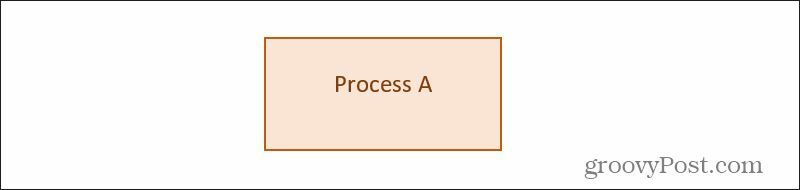
Korak bloka je ena najpogostejših oblik, ki se uporablja pri pisanju diagramov poteka. Predstavlja korak, kjer se opravi kakšen postopek ali delo. Na primer, če pišete kodo, ki vključuje modul, ki bo izračunal nekaj na podlagi uporabnikovega vnosa, uporabite procesni blok, da predstavlja "Izračunaj uporabniške rezultate".
Bloki odločitve
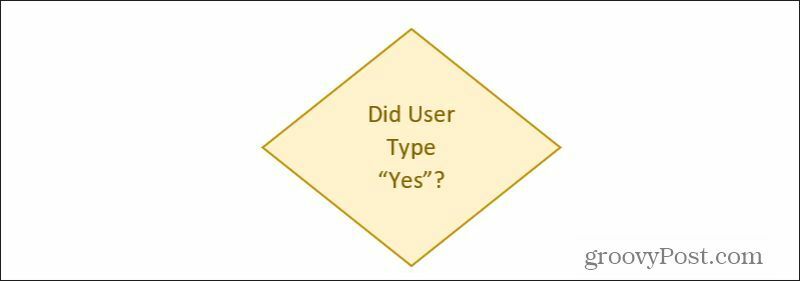
V procesu logičnega toka diagrama toka je pogosto treba sprejeti logično odločitev. Običajno temelji na vhodih, predstavljenih s črto ali črtami, ki tečejo na vrhu bloka odločitve. Odločitev nato ustvari rezultate na podlagi izida logike, ki je predstavljena s črtami, ki tečejo od dna strani bloka odločitve.
Bloki vhodnih / izhodnih podatkov
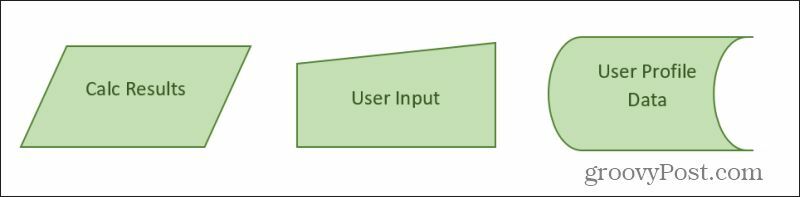
Obstajajo različni bloki, ki se uporabljajo za predstavljanje podatkov, ki tečejo v procese diagramov poteka in iz njih. Najpogostejše so tiste, ki so prikazane zgoraj. Tej vključujejo:
- Vhod / izhod: Trapezni bloki, kot je tisti na levi strani. To je lahko izhod iz bloka izračuna procesa ali vnosa iz drugega procesa v diagramu poteka.
- Ročni vnos: Trapez za vnos uporabnika za nekaj, kot je vnos iz obrazca.
- Splošno shranjevanje podatkov: Oblika, prikazana na desni, je splošni blok za shranjevanje podatkov, ki predstavlja podatke, ki jih lahko napišete v neko datoteko ali bazo podatkov.
Obstajajo tudi posebne oblike za stvari, kot so baze podatkov, dokumenti ali notranje shranjevanje. Lahko jih najdete tudi v zbirki diagramov poteka diagramov Microsoft Word.
Razne oblike
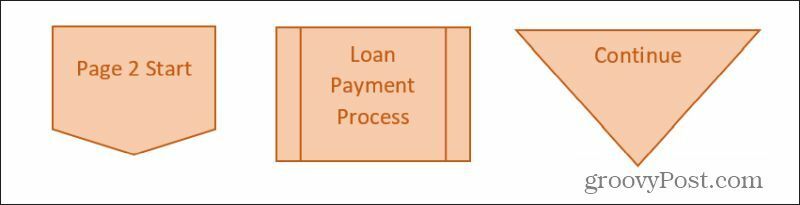
Obstaja nekaj drugih pogostih oblik, ki jih morate poznati, preden se odpravite v Word, da ustvarite svoj prvi diagram. Tej vključujejo:
- Konektor zunaj strani: Omogoča nadaljevanje diagrama poteka na drugi strani s kazanjem na nalepko za začetek diagrama toka druge strani tukaj.
- Vnaprej določen postopek: Napotite na procesni blok, ki ste ga drugje definirali in ki ga želite ponovno uporabiti na tem mestu.
- Spoji se: Združite izhod dveh drugih vrst diagramov poteka v en sam postopek z uporabo trikotnika Spajanje.
Oblike diagrama poteka običajno povežete s črto, ki se konča s puščico. Uporabite lahko katero koli vrsto vrstice, če ste dosledni z njo v celotnem diagramu poteka.
Naredite diagram poteka v programu Microsoft Word
Zdaj, ko poznate osnovne, najpogostejše simbole diagramov poteka, ste pripravljeni narediti svoj diagram poteka v programu Microsoft Word. Namen zglednega diagrama poteka, ki ga bomo obravnavali tukaj, je napisati program, ki bo ročno vnesel uporabniški obrazec. Program se bo uporabljal v trgovini z alkoholnimi pijačami, da bi strankam samodejno potrdili svojo pravno sposobnost za nakup alkohola.
Uporabnik vpiše svoje ime in številko socialne varnosti v obrazec na zaslonu. Vaš program bo poiskal svoje podatke iz baze podatkov, da bi dosegel starost. Če bodo starejši od 21 let, bo program obdelal nakup alkohola in izdal potrdilo. Če so mlajši od 21 let, se prikaže zaslon z napako, ki pravi, da so premladi za nakup alkohola.
Začnimo.
Zaženite diagram poteka z ročnim vnosom
Odprite Microsoft Word in izberite meni Vstavi. Izberite spustni meni Oblike, da si ogledate vse razpoložljive oblike diagrama.
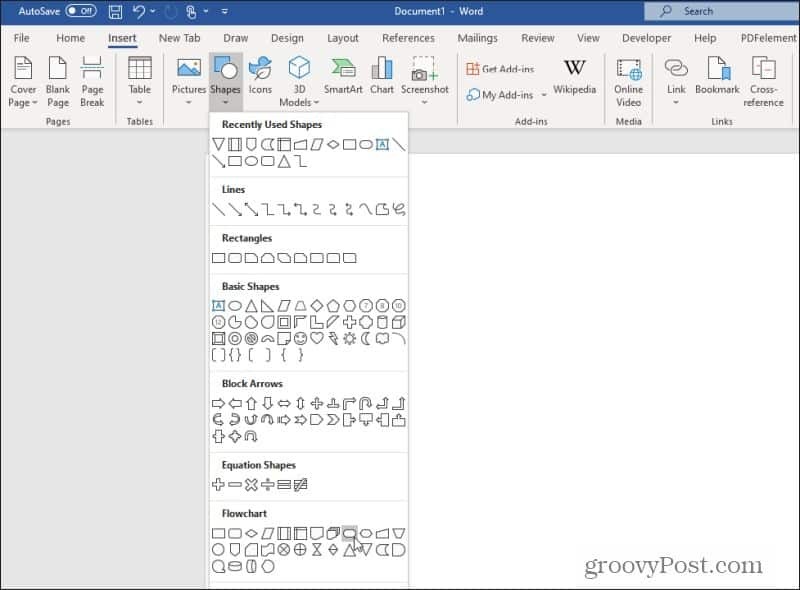
Poiščite in izberite Terminator oblika. Ne pozabite, da je oblika Terminatorja tudi tista, ki se uporablja za zagon diagrama.
Narišite obliko na vrhu strani Word in po želji nastavite barvanje polnjenja in orisa. Z desno miškino tipko kliknite obliko in izberite Dodaj besedilo da vnesete besedilo znotraj oblike.
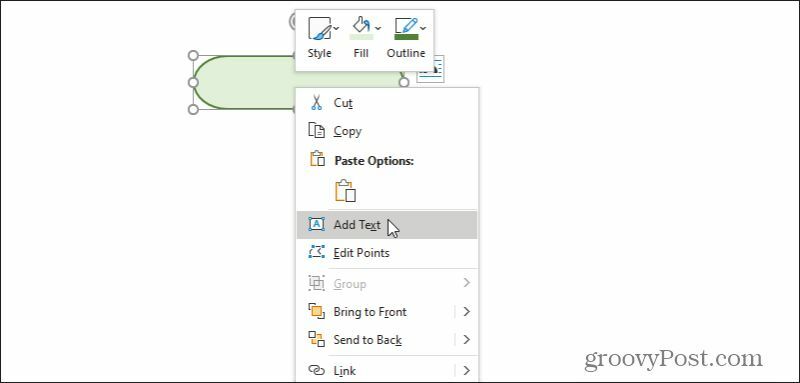
Za besedilo v tem bloku vnesite nekaj kot je "Program se je začel" ali celo samo "Start".
Nato boste želeli blok za vnos uporabnika. Izberite Vstavi meni, izberite Oblikein izberite obliko ročnega vnosa. Narišite to v dokumentu Word pod začetnim blokom. Z desno miškino tipko kliknite in izberite Urejanje besedila in vnesite ustrezno besedilo za opis ročnega vnosa podatkov.
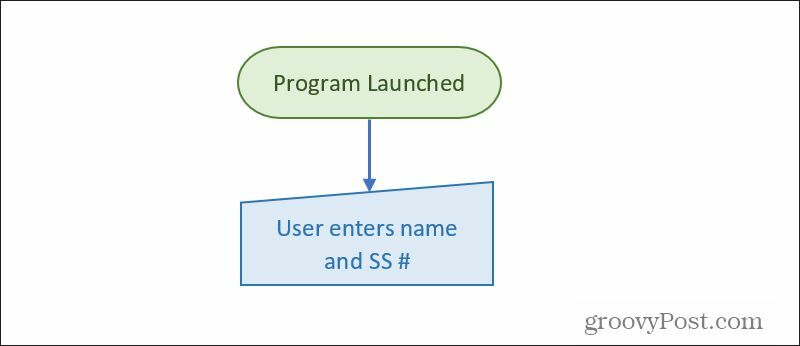
Narišite črto s puščico (z istim menijem Vstavljanje) in formatirajte črto na poljubno debelino.
Nato boste morali opraviti postopek z novo vnesenimi podatki.
Obdelava podatkov v diagramih poteka
V naslednjem koraku vašega diagrama boste želeli upravljati z vnesenimi podatki. Za to bo potreben procesni blok.
Uporabite meni Vstavljanje in izberite blok Proces. Postavite ga pod vnos podatkov in dodajte puščico.
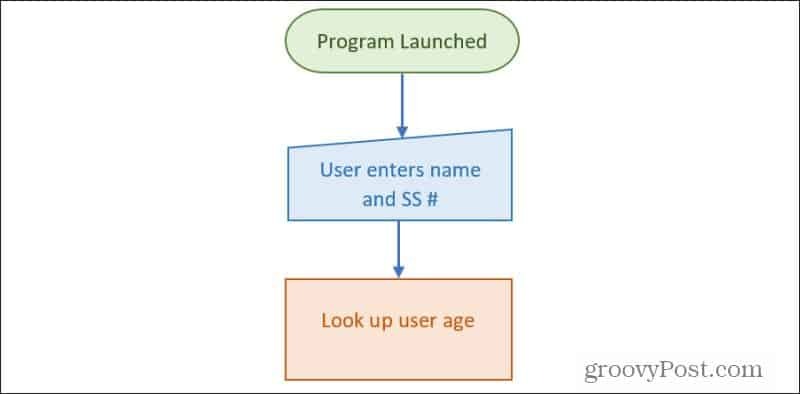
Za pravilno delovanje postopka mora blok procesa pridobiti starost uporabnika (na podlagi imena in vnosa SS #) iz baze podatkov. Uporabite lahko bodisi poseben blok »baze podatkov« ali splošnejši splošni blok za shranjevanje podatkov, opisan zgoraj.
Dodajte ta blok na stran procesnega bloka in iz njega narišite puščico v procesni blok.

Zdaj, ko ima postopek prave vhode, boste morali iz spodnje strani narisati izhodno vrstico procesa. Običajno je treba odločiti postopek, kot je v tem primeru. Naslednji korak vašega diagrama bo torej odločitveni blok.
Bloki odločitev v diagramu poteka besed
Pod procesnim blokom narišite blok odločitve z diamantom (v meniju Vstavljanje). Dodajte besedilo, ki opisuje odločitev, ki jo mora postopek sprejeti.
Kot vedno narišite puščico od spodaj procesnega bloka navzdol do bloka odločitve.
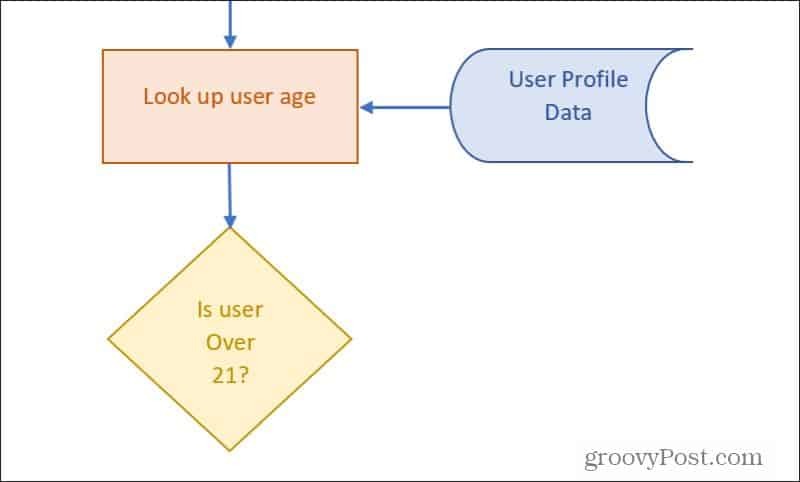
Kot smo že omenili, bloki odločitev prejmejo vnos. Imeli boste rezultate za vsak možen rezultat. V tem primeru se izpiše DA in en za NE.
Tehnično bo ta odločitev sprejeta znotraj programa. Bloki odločitev pogosto predstavljajo procesne odločitve, zato običajno skoraj vedno sledimo procesnim sklopom.
Na dnu trikotnika narišite črto s puščico. Označi to vrstico DA. S strani bloka odločitve narišite kotno črto in označite NE. Oznake lahko ustvarite tako, da dodate besedilno polje brez meje.
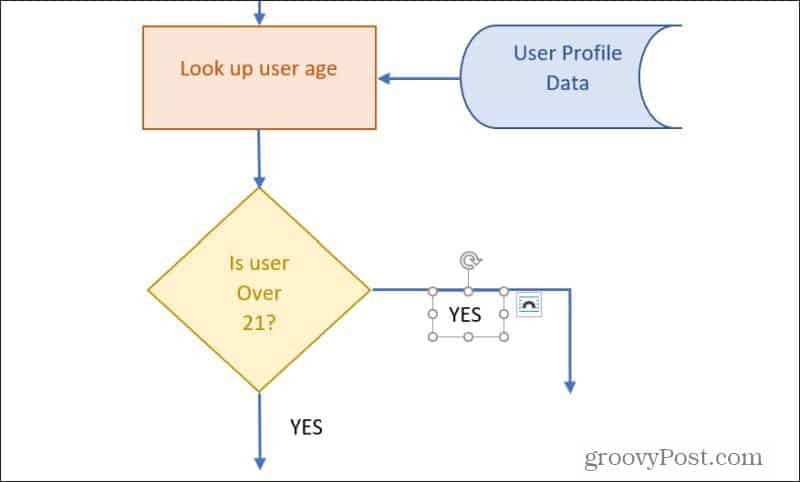
Nato morate zagotoviti logični tok na vsakem izhodu bloka odločitve.
Dokončanje diagrama poteka v programu Microsoft Word
Zdaj lahko samo nadaljujete s postopkom izdelave preostalih svojih diagramov z uporabo poljubnih blokov diagramov, ki imajo najbolj smisel.
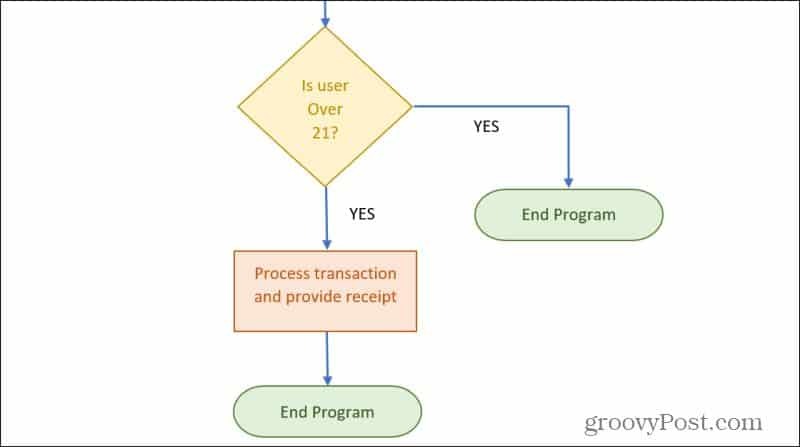
Uporabite lahko bodisi blok Off-Page Connector, da nadaljujete kateri koli postopek na drugo stran. Ali pa uporabite blok Terminator, da zaključite katere koli logične črte v diagramu poteka.
Ustvarjanje diagramov poteka v programu Word je enostavno
Kot lahko vidite, izdelava diagrama poteka v Wordu ne bi smela biti zapletena. Word ponuja tudi vse pomembne logične bloke, ki jih potrebujete za ustvarjanje večinoma katere koli diagrame poteka.
S pomočjo diagramov poteka lahko uporabite ideje za razmišljanje o možganih, delate s pomembnimi odločitvami ali v tem primeru izrišete logiko svojih programskih projektov.
Če ne želite uporabljati Worda, je še veliko drugih na voljo orodja za risanje diagramov in diagramov poteka tudi.


